Le interfacce utente grafiche (GUI) sono state inventate per rendere la vita più facile agli utenti di computer, quindi è controintuitivo che utilizzarle per svolgere la maggior parte delle attività quotidiane possa essere più lento e più difficile.
Con Linux, la riga di comando è re e spesso è molto più veloce, anche se non sempre più semplice, aprire un terminale e lanciare un comando che farà esattamente quello che vuoi.
Ecco alcune cose di Linux che sono molto più facili da fare nella riga di comando che con il software grafico.
Sommario:
1. Apri un terminale
La prima voce dell’elenco è un po’ un imbroglio poiché ci riferiamo a una scorciatoia da tastiera piuttosto che a un vero e proprio comando. Ma dal momento che stai usando la tastiera, diremo che conta.
In un test controllato su Manjaro Linux con il desktop Xfce, abbiamo scoperto che era significativamente più veloce premere Ctrl + Alt + T piuttosto che trascinare il mouse sull’angolo dello schermo, espandere il menu di sistema e selezionare Terminale da un elenco di voci.
Ancora meglio, puoi assegnare combinazioni di tastiera ancora più brevi per arrivare alla riga di comando ancora più velocemente.
2. Controlla rapidamente le prestazioni del sistema
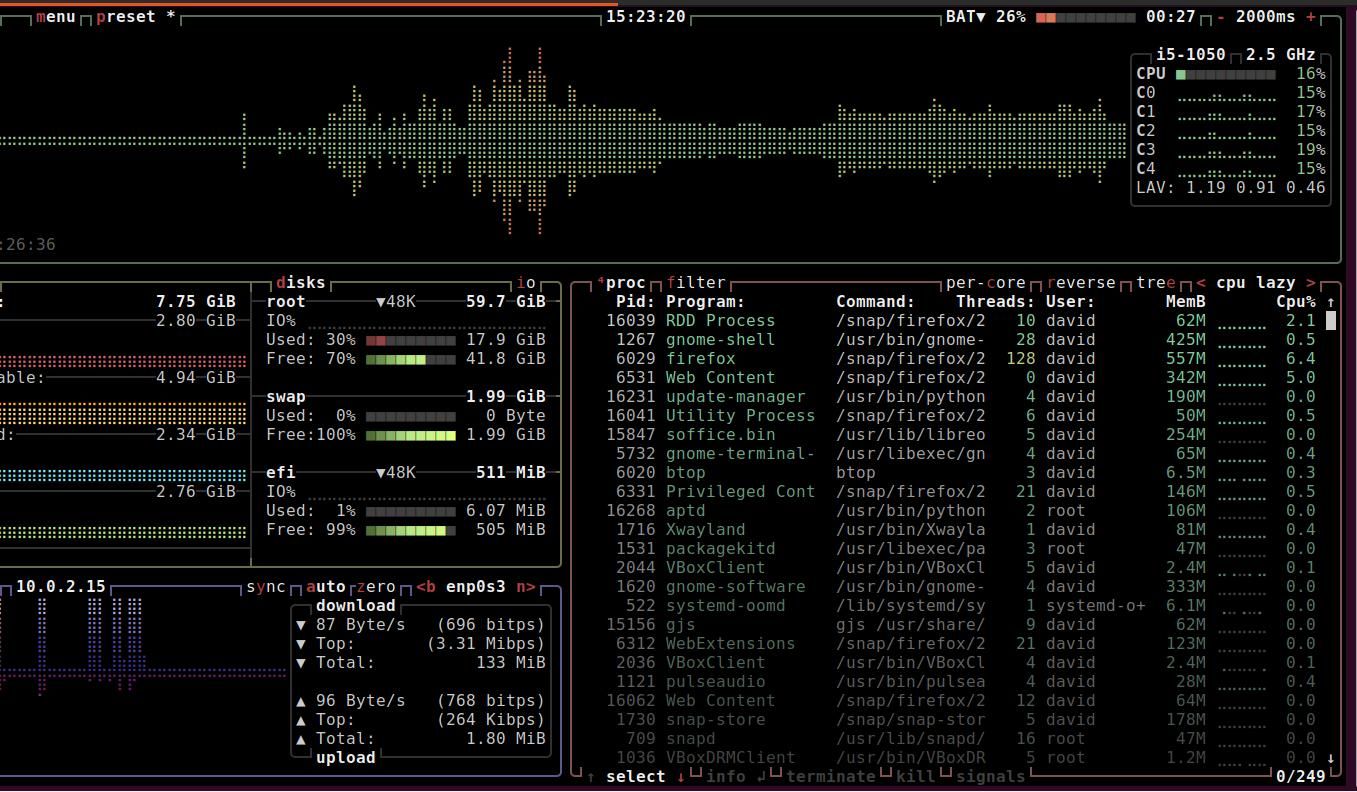
La maggior parte degli ambienti desktop dispone di monitor di sistema integrati, sebbene non sia sempre immediatamente evidente come accedervi. Sulla nostra macchina virtuale Manjaro con Xfce, ad esempio, fai clic su Menu di sistema> Sistema, quindi puoi scegliere di aprire Htop o Task Manager. Entrambi forniscono informazioni simili, ma hai sprecato secondi preziosi per arrivarci e hai messo a dura prova i tuoi polsi.
È molto più semplice e veloce aprire un terminale, digitare top, htop o btop e premere Invio. Vedrai immediatamente l’utilizzo della memoria, i processi in esecuzione, l’utilizzo della CPU e altro ancora. Questi non sono gli unici strumenti da riga di comando per monitorare le prestazioni del sistema e puoi aprirli rapidamente da un terminale.
3. Uccidi qualsiasi programma
A volte i programmi si comportano male e vuoi chiuderli all’istante. Con il comando killall, puoi bandire lo strumento fastidioso senza problemi.
Se vuoi chiudere il browser web Midori, ma non risponde:
killall midori
… dovrebbe fare il lavoro.
4. Controllare l’utilizzo del disco
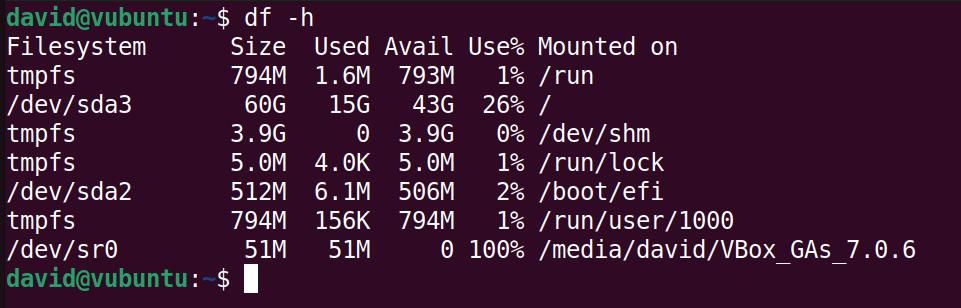
È importante sapere quanto spazio su disco hai sul tuo sistema Linux in modo da poter installare nuovi fantastici programmi, giocare a giochi AAA e scaricare file di grandi dimensioni senza che il tuo computer si fermi.
Su Ubuntu, puoi accedere all’analizzatore di utilizzo del disco integrato facendo clic su Menu di sistema > Utilità > Analizzatore di utilizzo del disco.
La schermata iniziale ti mostrerà i tuoi dischi e il loro spazio disponibile.
Se apri un terminale e digiti:
df -h
Vedrai le informazioni sul tuo disco, comprese le dimensioni e lo spazio utilizzato e disponibile per ogni disco, partizione e persino file system temporanei.
5. Controlla il meteo
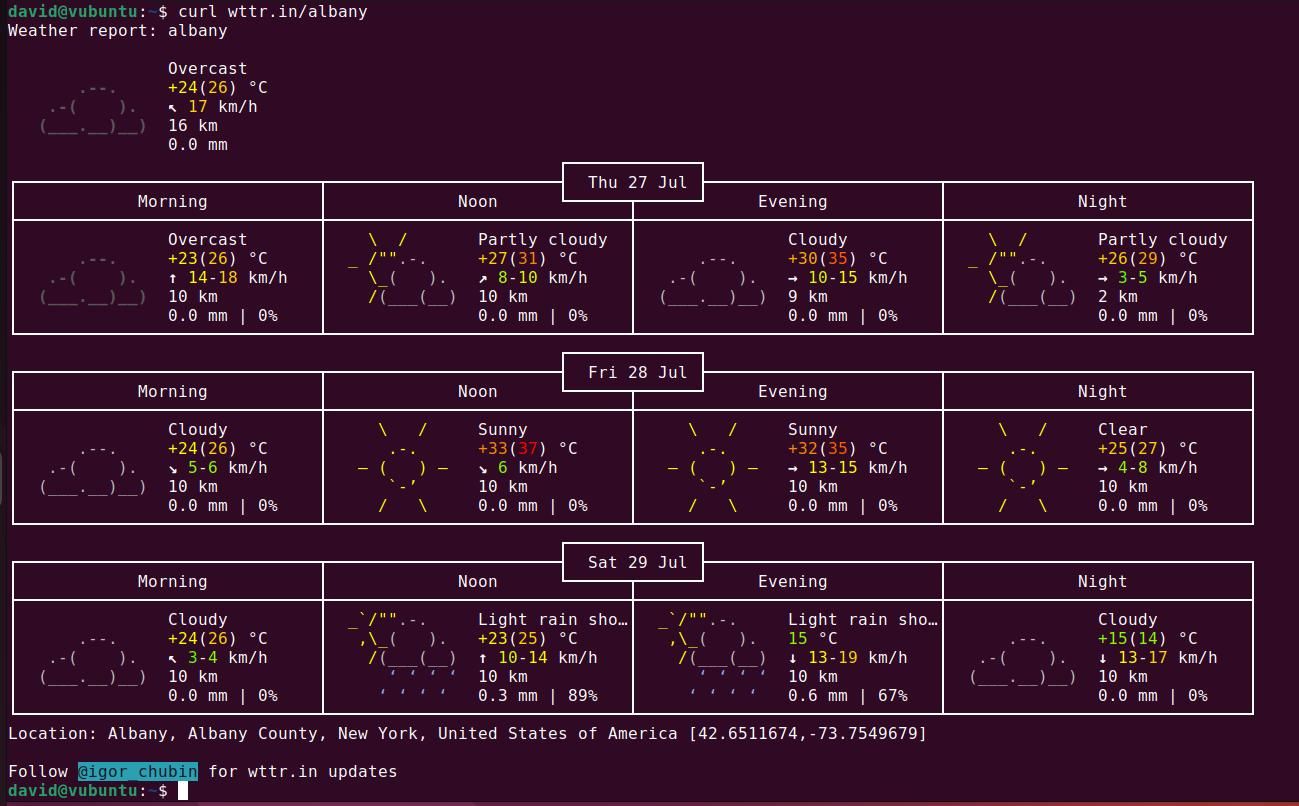
Controllare il tempo può essere un lavoro ingrato: devi alzarti dal divano, inciampare alla finestra e tirare indietro le tende per vedere se trascorrerai la giornata in un inferno o in un diluvio.
Puoi anche aprire un browser e navigare fino alla pagina del tuo servizio meteo preferito o utilizzare una delle tante app GUI disponibili.
Ancora meglio, puoi aprire un terminale e lanciare un singolo comando che recupererà una bellissima previsione di tre giorni per la posizione scelta, completa di arte ASCII raffigurante sole, pioggia, nuvole e fulmini.
Puoi ottenere ciò utilizzando il comando curl per interrogare il servizio meteo wttr.in:
curl wttr.in/your_town
6. Modifica la risoluzione dello schermo
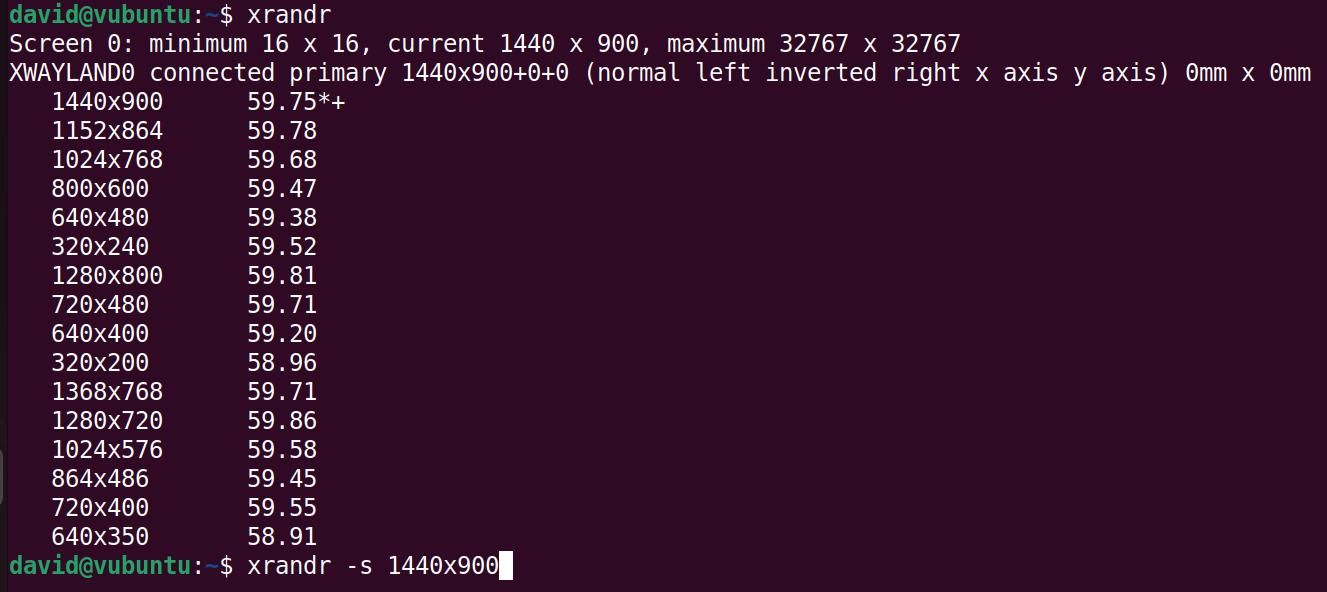
La regolazione della risoluzione dello schermo è qualcosa che potresti dover fare su base semi-regolare, specialmente se desideri creare schermate utilizzabili per i tutorial.
Il metodo grafico per modificare la risoluzione dello schermo varia tra le distribuzioni e quando alla fine trovi lo schermo che ti consente di modificare un elenco, dovrai selezionare l’opzione preferita da un elenco a discesa, fare clic su Applica, quindi fare clic su Mantieni modifiche o Ripristina , nella finestra di dialogo visualizzata.
Invece di perdere tempo con una GUI, apri un terminale e inserisci:
xrandr
Vedrai un elenco di tutte le risoluzioni dello schermo disponibili. Decidi quale vuoi, quindi impostalo con:
xrandr -s 1920x1080
Non ci sono fastidiose finestre di dialogo di conferma e se non ti piace la nuova risoluzione dello schermo, esegui di nuovo xrandr!
7. Trasferisci i file sul tuo server
La maggior parte dei server nel mondo esegue Linux e puoi facilmente eseguire un server su un semplice Raspberry Pi.
Se desideri caricare file sul tuo server, in genere utilizzerai File Transfer Protocol (FTP) e ci sono alcuni ottimi client FTP disponibili per Linux.
Un modo migliore e più rapido per gestire il tuo server consiste nell’utilizzare una combinazione degli strumenti da riga di comando Secure Shell (SSH) e Secure Copy (SCP).
Per accedere tramite SSH al tuo server in modo da poterti guardare intorno ed eseguire operazioni sui file, inserisci semplicemente:
ssh [email protected]
Mentre per copiare i file, useresti:
scp /path/to/your/files [email protected]:/path/you/want/files/to/go/
Semplice!
8. Eseguire il backup dei file Linux
Mantenere i tuoi file al sicuro e protetti da eventuali danni significa che dovresti creare regolarmente backup e conservarli in un luogo sicuro.
Copiare tutti i tuoi file su un’unità USB è un’opzione e molte distribuzioni hanno un’utilità di backup integrata per aiutarti a creare un archivio di backup. L’offerta di Ubuntu, ad esempio, è giustamente chiamata Backup.
Timeshift è tra le migliori utilità di backup di terze parti per Linux e può aiutarti a pianificare e creare backup da eseguire quando vuoi.
Timeshift utilizza l’utilità rsync per creare backup, quindi perché non saltare l’intermediario, utilizzando lo strumento da riga di comando rsync per eseguire il backup dei file su un server remoto e utilizzare cron per pianificarli?
9. Installa il nuovo software Linux
Esistono molti modi per installare software su Linux e la maggior parte di questi viene fornita con un front-end GUI. Le distribuzioni più popolari verranno fornite con un centro software in cui è possibile cercare e installare app sul proprio sistema.
Ma i negozi di software su Linux non sono privi di problemi e la maggior parte ha storicamente avuto problemi con l’essere lenti, non reattivi e non i migliori nel trovare ciò che stai cercando.
L’installazione di pacchetti sulla riga di comando può essere semplicissima. Nelle distribuzioni derivate da Debian, ad esempio, puoi cercare nei repository con:
apt search package_name
… e installa qualsiasi pacchetto tu scelga con:
sudo apt install package_name
Esistono strumenti equivalenti per Arch Linux, Fedora, openSUSE e Alpine.
Utilizzando la riga di comando, puoi anche aggiungere software da PPA non standard e persino compilare dal sorgente.
10. Gestisci la tua lista di cose da fare
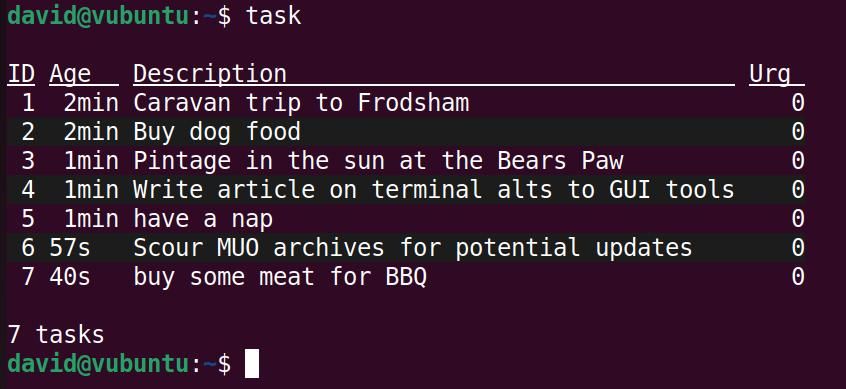
Un elenco di cose da fare è essenziale se vuoi davvero fare le cose e mentre puoi utilizzare Google Keep per creare un elenco di cose da fare o persino creare un elenco di cose da fare personalizzato in Fogli Google, questi sono inutilmente complicati.
Taskwarrior è uno strumento da riga di comando che semplifica la gestione degli elenchi di cose da fare ed è disponibile nei repository predefiniti della maggior parte delle principali distribuzioni.
Una volta installato, la gestione delle attività è semplice. Puoi aggiungere un’attività con:
task add write an article for MUO
Elenca le tue attività con:
task
Contrassegna un’attività come completata con:
task done x
…dove x è il numero corrispondente a un compito.
Sono disponibili più opzioni di gestione delle attività, ma le basi saranno sufficienti per la maggior parte delle persone ed è sicuramente più efficiente della creazione di un documento di Fogli Google!
11. Aggiorna il tuo software
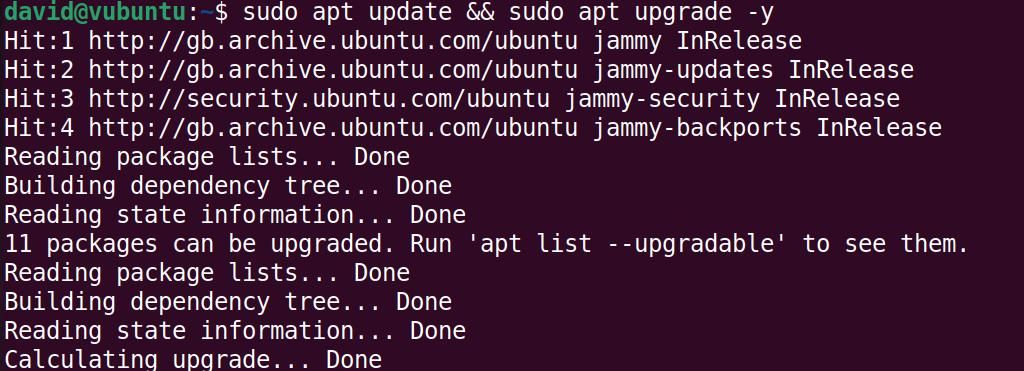
Le distribuzioni adatte ai principianti come Ubuntu sono dotate di un aggiornamento software automatico, la cui GUI apparirà invariabilmente quando stai facendo qualcosa di critico e importante.
Invece di fare affidamento su questo strumento, aspettando la richiesta della password e trascorrendo il tempo in uno stato di irritazione di basso grado, apri un terminale e, se sei su Ubuntu o Debian, inserisci:
sudo apt update && sudo apt upgrade - y
Gli utenti di Arch possono invece digitare:
sudo pacman -Syu
12. Cerca e guarda i video di YouTube

YouTube è probabilmente il più grande repository di video al mondo, ma non è necessario aprire un browser Web ed essere soggetto a fastidiosi annunci pubblicitari per utilizzarlo.
Invece, puoi utilizzare ytfzf nel tuo terminale per guardare i video di YouTube. ytfzf è uno strumento da riga di comando che utilizza l’API Invidious per cercare il video desiderato, quindi utilizza yt-dlp per scaricare e trasmettere il video in mpv.
È semplice, facile ed efficiente e puoi farlo da qualsiasi finestra del terminale.
Puoi fare le cose in modo più efficiente nel terminale Linux!
Tutte le 12 cose che abbiamo elencato in questo articolo offrono un modo più semplice o più efficiente di fare cose per le quali altrimenti avresti bisogno di una GUI.
Il terminale Linux non ha bisogno di essere spaventoso e una volta che ti senti a tuo agio nell’eseguire attività comuni, ci sono modi per abbreviare i comandi per renderli ancora più efficienti.